
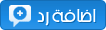 |
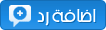 |
|
#1
|
||||
|
||||
|
الدرس السابع( تقارير PivotTable + تقارير PivotChart + إنشاء وحدات السيناريو+
|
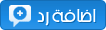 |
|
|
 المواضيع المتشابهه
المواضيع المتشابهه
|
||||
| الموضوع | كاتب الموضوع | المنتدى | مشاركات | آخر مشاركة |
| الدرس الاول : نظرة عامة + شرح لواجهة البرنامج + شرح لقوائم البرنامج - دورة Microsoft Excel 2003 | khaledbelal | دورة Microsoft Excel 2003 من منتدى يابدوو | 1 | 11-03-2012 01:07 AM |
| الدرس الثاني : إعداد الصفحة لورقة العمل + الكتابة على ورقة العمل + تنسيق النصوص - دورة Microsoft Excel 2003 | khaledbelal | دورة Microsoft Excel 2003 من منتدى يابدوو | 2 | 03-30-2010 02:54 PM |
| الدرس السادس : الصيغ المتقدمة + إنشاء الصيغ المتقدمة باستخدام الدوال + التخطيط البياني - دورة Microsoft Excel 2003 | khaledbelal | دورة Microsoft Excel 2003 من منتدى يابدوو | 0 | 03-27-2010 05:46 PM |
| الدرس السابع : التعليقات على النص + أرقام الصفحات والحواشي للصفحة + التعداد الرقمي والنقطي - دورة Microsoft Word 2003 | khaledbelal | دورة Microsoft Word 2003 من منتدى يابدوو | 0 | 03-25-2010 10:51 PM |
| الدرس الاول : شرح واجهة البرنامج - دورة Microsoft Word 2003 | khaledbelal | دورة Microsoft Word 2003 من منتدى يابدوو | 0 | 03-25-2010 10:21 PM |
 |